
そんな疑問に答えます。
有料ツールって興味はあっても、本当に効果あるのか気になりますよ?
意味のないものにお金を使いたくないと思うのは当然です。
じっさいに使っている人の口コミ・レビューをしっかり読みたいし、自分のブログ運営に役立つかを確認したい方向けにCOMPASS(コンパス)をレビューします。


















































有料SEOツールCompassを実費で買って、ブログ運営に使ってみました。
ネガティブな評価も含めてCompassを解説します。
- お金は稼げたか?
- Compassの機能
- Compassのデメリット
- Compassのメリット
- ツールの効果
この記事ではCompassの効果も検証して、いくら稼げたかも公開します。


















































結果だけ知りたい人は、読み飛ばしてください↓
今回Compassを検証した私は40代のオジサン、副業ブログ歴半年です。
ツイッター(gonta__blog)で毎月の収益やブログPVを公開しています。
興味があるかたはチェックしてみてください。
公式サイト COMPASS販売ページ
目次
Compassって、どんなことが出来るツールなの?
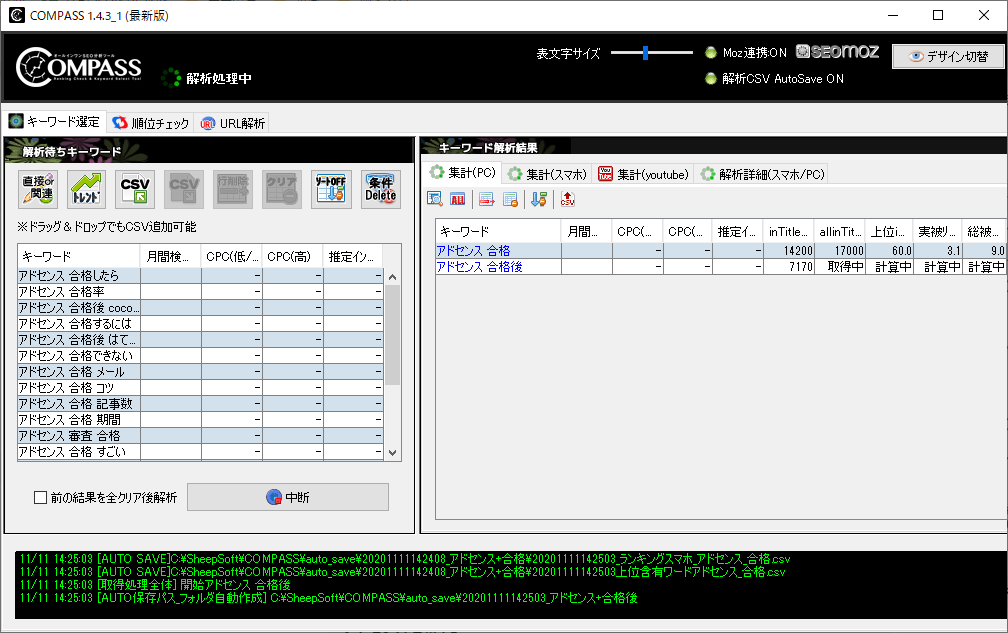
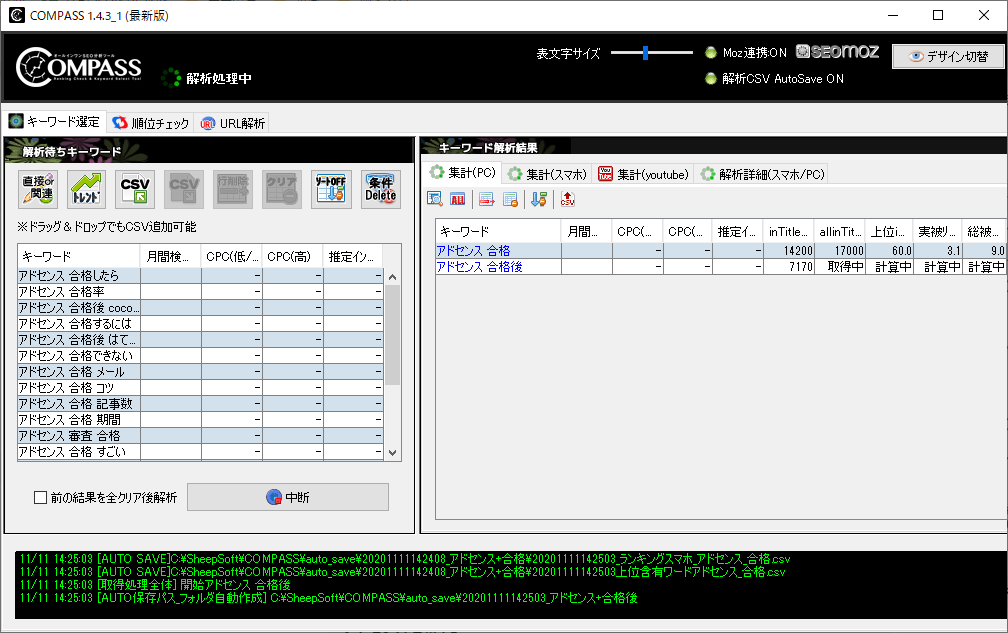
まずはCompassのスペックです。
| 商品名 | Compass(コンパス) |
|---|---|
| 価格 | 7,980円(税抜き価格) |
| 開発会社 | 株式会社Catch the Web |
| 対応OS | Windows、Mac |
| 購入方法 | 公式サイトからのダウンロード購入 |


















































Comapssには以下の機能があります。
- キーワード選定・競合キーワードチェック機能
- ライバルチェック機能
- 検索順位チェック機能


















































それぞれ解説します。
①Compassの機能:キーワード選定・競合キーワードチェックをレビュー
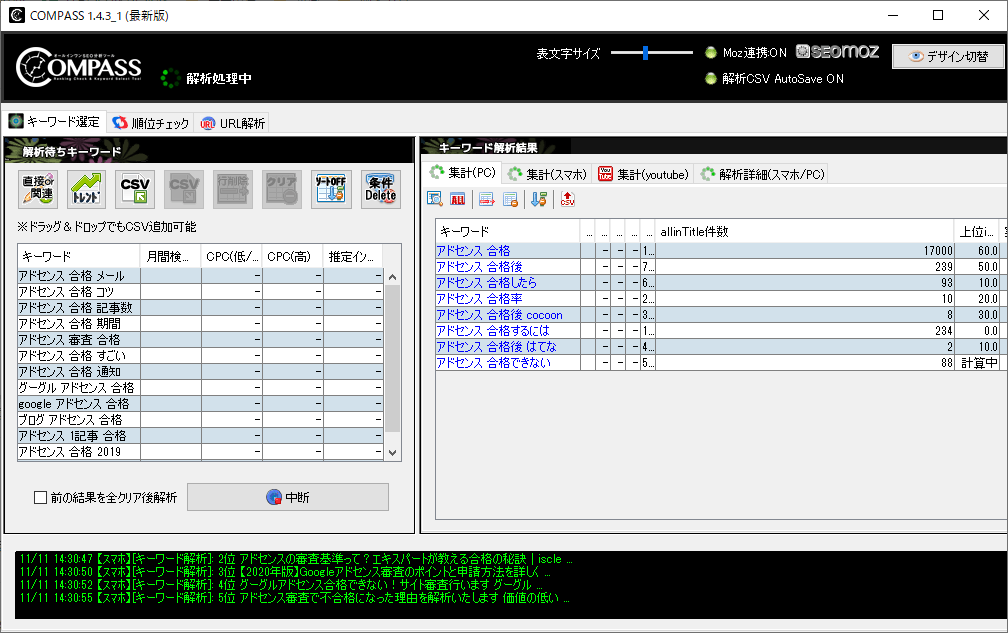
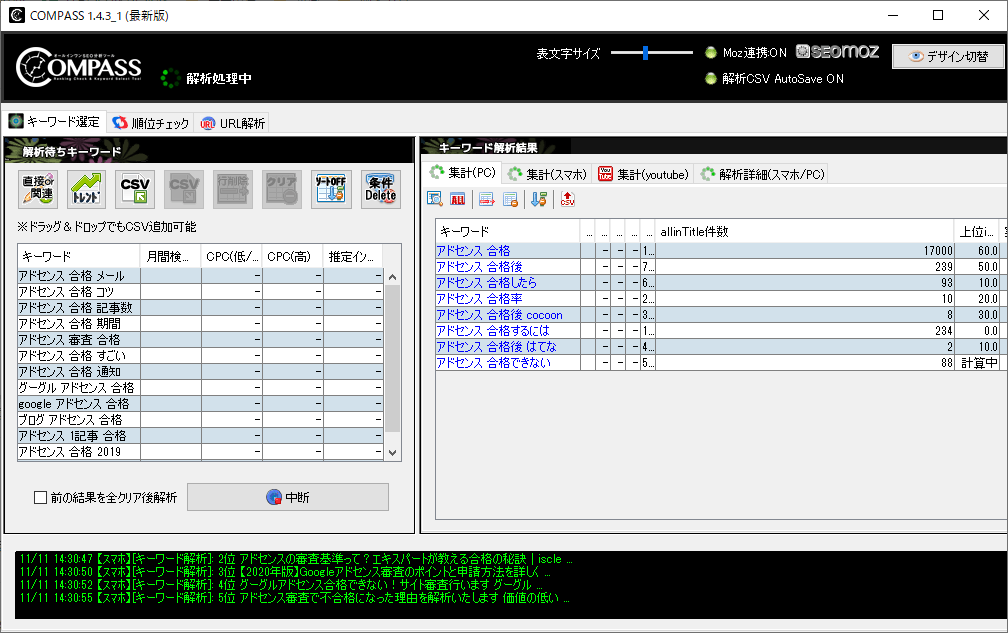
ブログで収益を上げるのはキーワード選定が重要ですよね?
Compassは「関連キーワード機能」、「キーワードの競合数チェック」機能があります。
関連キーワード機能は、例えば「サッカー」で検索するとサッカーと合わせて検索されているキーワードを自動的に取得してくれる機能です。
- サッカー ブラジル代表
- サッカー メッシ
- サッカー 上達のコツ
- サッカー プロの収入
グーグルなどの検索エンジンをスキャンして、データを取得してくれます。


















































正直この「関連キーワード機能」は無くてもいいかなと思っています。
無料の「ラッコワードツール(旧関連キーワード取得ツール)」で代用可能だからです。
最初のレビューから辛口ですが、
もう一つの「キーワードの競合数チェック」は神でした。


















































この機能だけでお金を払う価値があります。
キーワードの選定方法が分からない私のようなブログ初心者向けの機能です。






















今日もがんばってブログ書くぞー!
このキーワード、めっちゃトレンドじゃん!
やったるぜー
→結果:競合が多くて検索エンジンで80番目に表示された。




アクセス数がゼロ。。。
メチャクチャ時間をかけて記事書いたのに(涙)


















































競合が多いと、なかなか検索上位に表示されません。
初心者あるあるだと思います。
文字数をたくさん書いたら上位にあがるかと思って頑張っても、なかなか成果はでません。






















今日もがんばってブログ書くぞー!
Compassでキーワードの競合調べておくか、
300記事も競合がいるのか・・・
みんな狙っているみたいだし、別のキーワードをCompassで探そう。
こっちのキーワードだと、競合が2件しかいないじゃん。
こっちで記事書こう!
→結果:競合がいないので検索結果の1番目に表示された






















検索順位のトップに表示された!
アクセスも増えてる!


















































おめでとう!
記事を書く前のリサーチが役立ちましたね!
検索エンジンの順位は相対評価です。
ライバルが少ないキーワード(通称ブルーオーシャン)だと、上位に表示されやすいのは当然です。
同じキーワードを狙っているライバルが少なければ、ブログ歴が半年未満のワタシの記事でさえ上位に表示されます。
当ブログの掲載順位の平均は「6.9」です↓
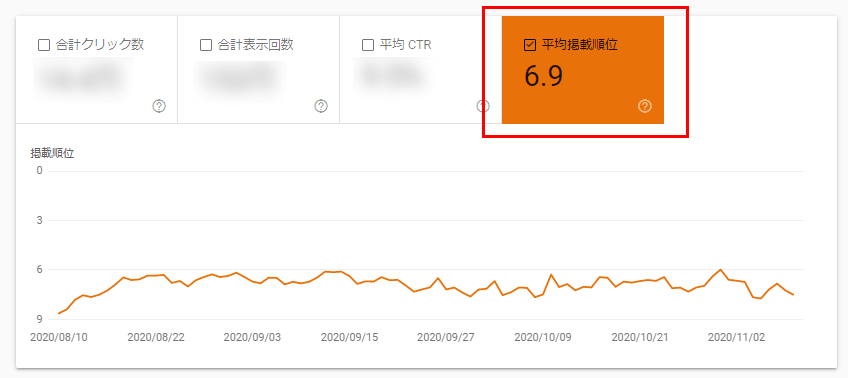
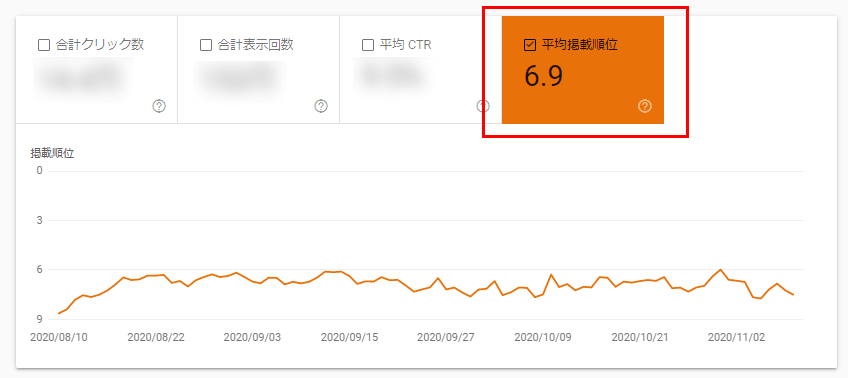
グーグルサーチコンソールの当サイトデータ
アクセス数がどれくらい増えるかは、検索ボリュームによります。


















































マイナーすぎるキーワードばかりではアクセス数は爆発しませんので、平行して検索ボリュームをチェックするのがいいでしょう。
ドメインパワーの弱い、始めたばかりのブログでも効果はあります。
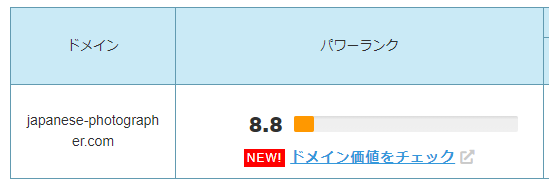
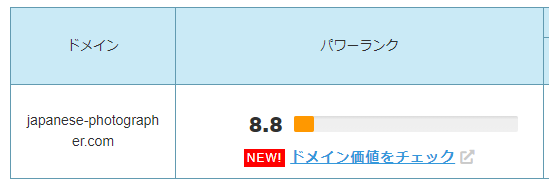
計測ツール:パワーランクチェックツール
当ブログのドメインパワーは8点台と低いですが、狙っているキーワードで1位を獲得できています。
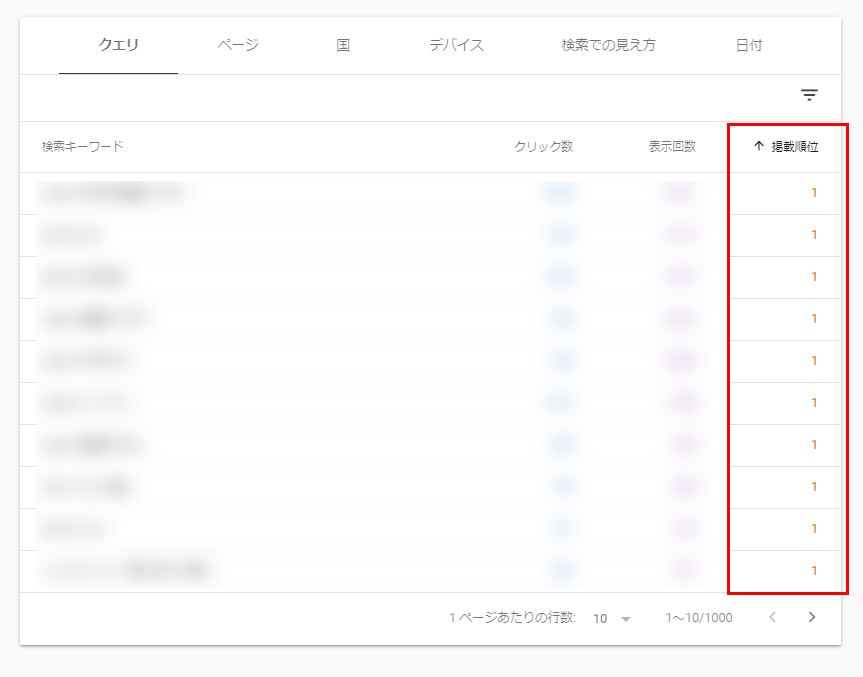
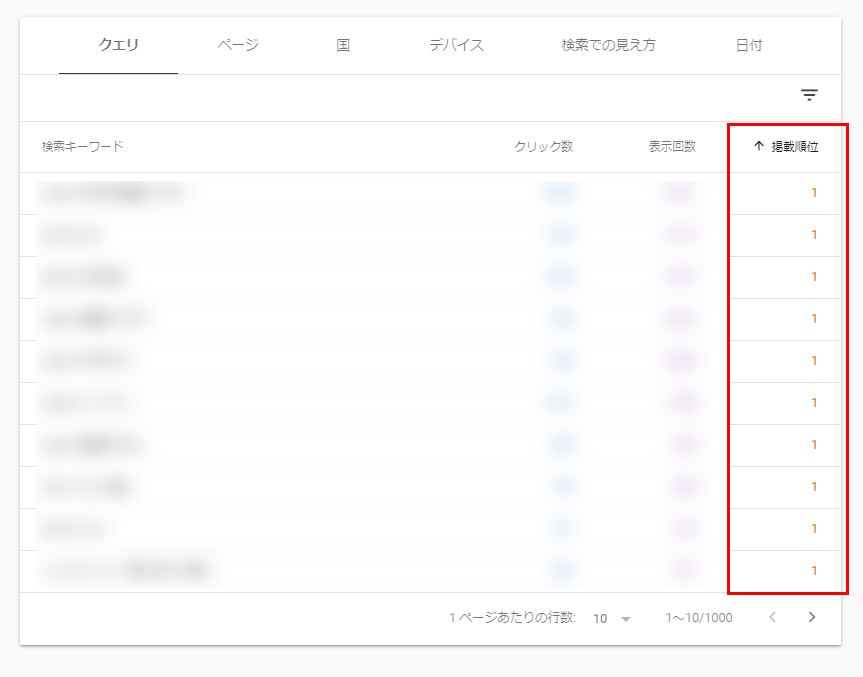
計測:サーチコンソール
Compassを使ったキーワード競合のチェックの手順






















Compassの画面を見てみたい!


















































Compassの画面をお見せしますね。
試しに「アドセンス 合格 *」の競合をチェックしてみます。
候補となるキーワードをCompassにコピペします(赤線のところです)↓
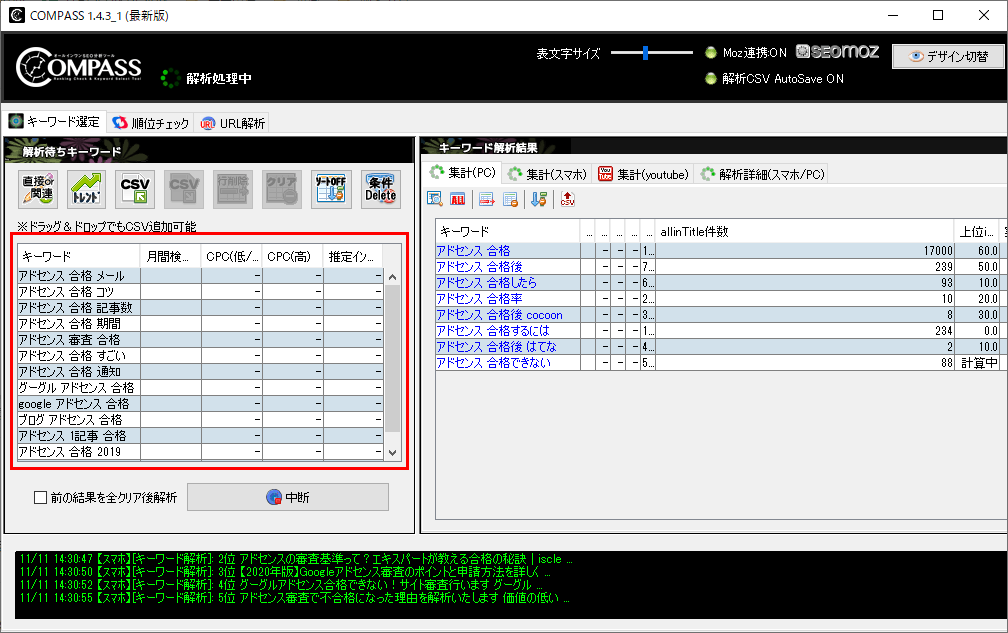
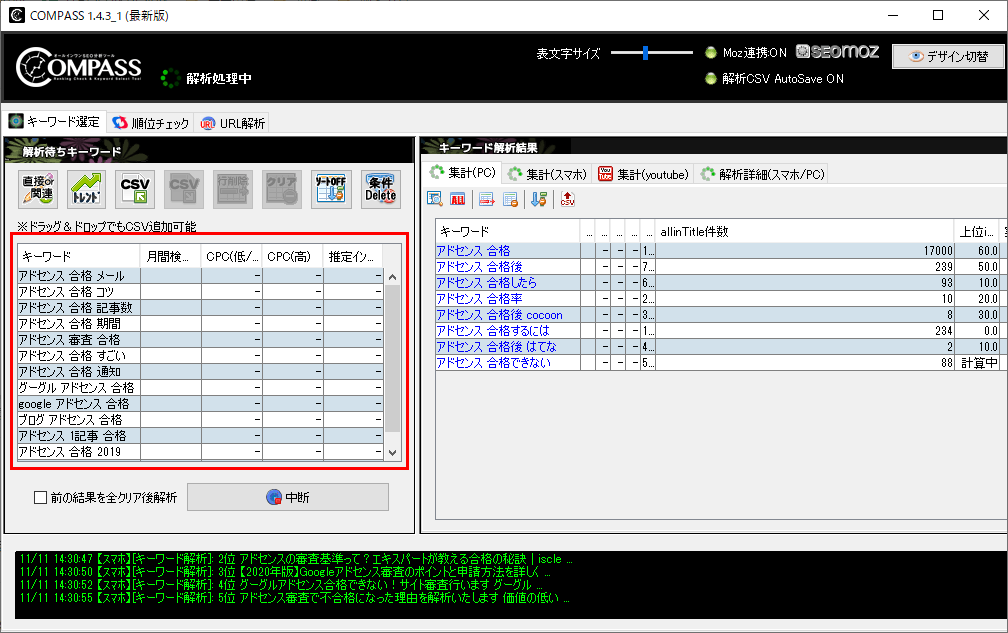


















































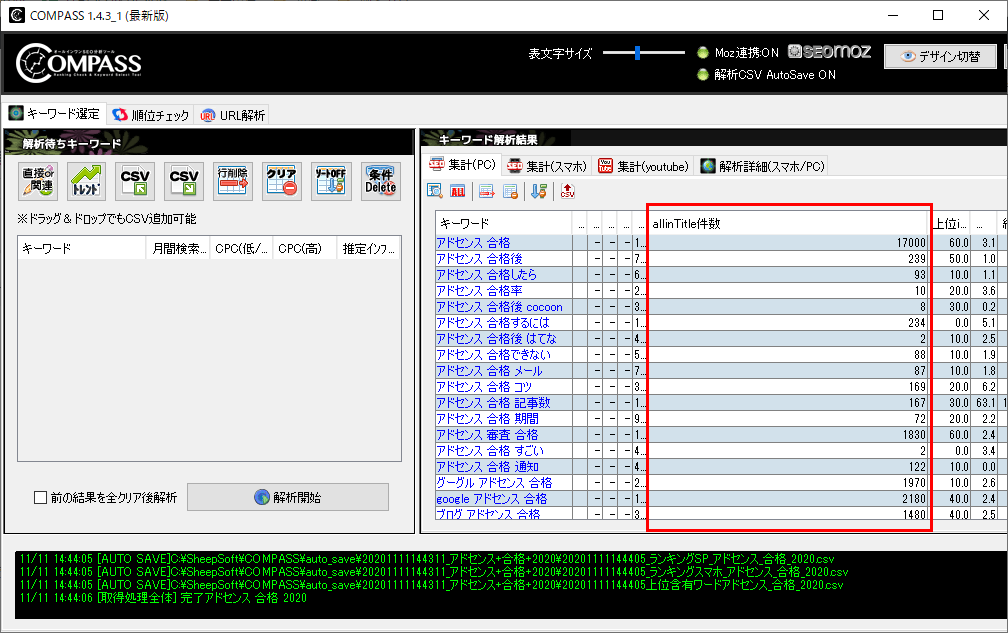
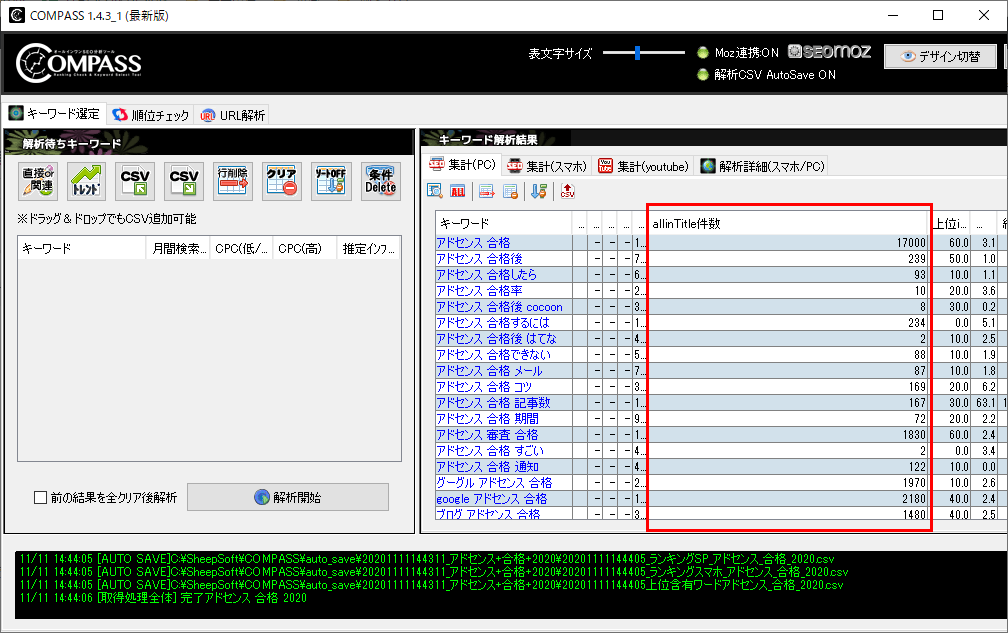


















































先ほどの競合部分のみを拡大しました↓
例えば「アドセンス 合格 coccon」だと、競合が8件だけだとわかります。
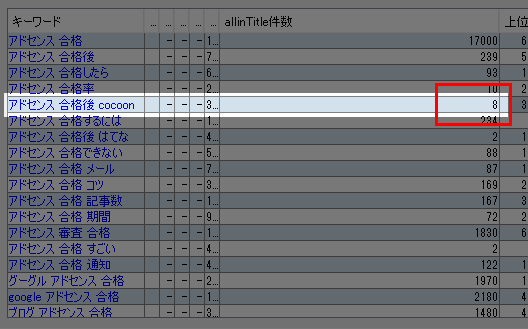
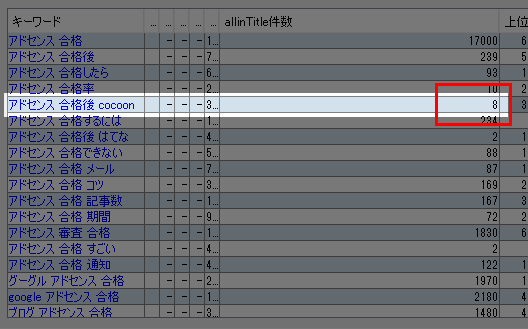






















この競合の数って正確なの?


















































こんな感じで候補のキーワードを狙っている記事数を事前に調査できます。
競合する記事が少ないと初心者のブログでもトップ10入りが現実的な目標になります。


















































私はブログ初心者なので競合が10件未満のキーワードを探しています。
ライティングやSEOに自信のある人は、もっと競合が多いキーワードを狙ってもいいと思います。
検索ボリュームの多そうな「グーグル アドセンス 合格」、「ブログ アドセンス合格」とか最悪ですね↓
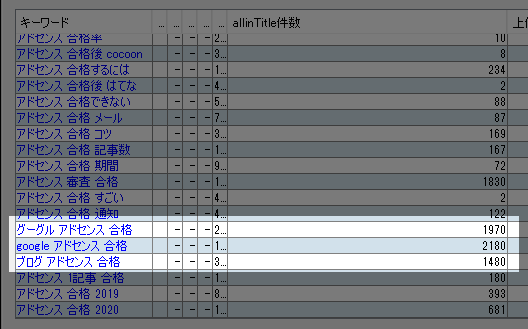
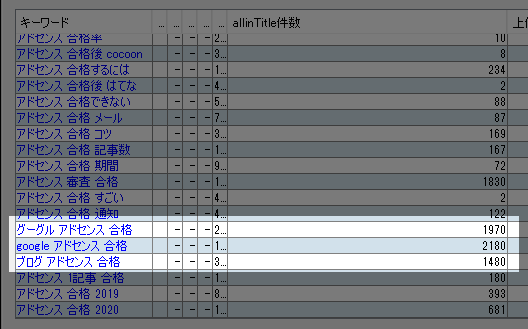








































































競合数が4ケタとか、私みたいなブログ初心者が書いても時間のムダです。
違うキーワードを狙ったほうがいいです。
- 初心者でも上位に表示される(アクセス数が増える)
- 書いてもムダな記事を書かずにすむ(時間の節約)
- 狙うキーワードが事前にわかる
②Compassの機能:ライバルチェックをレビュー
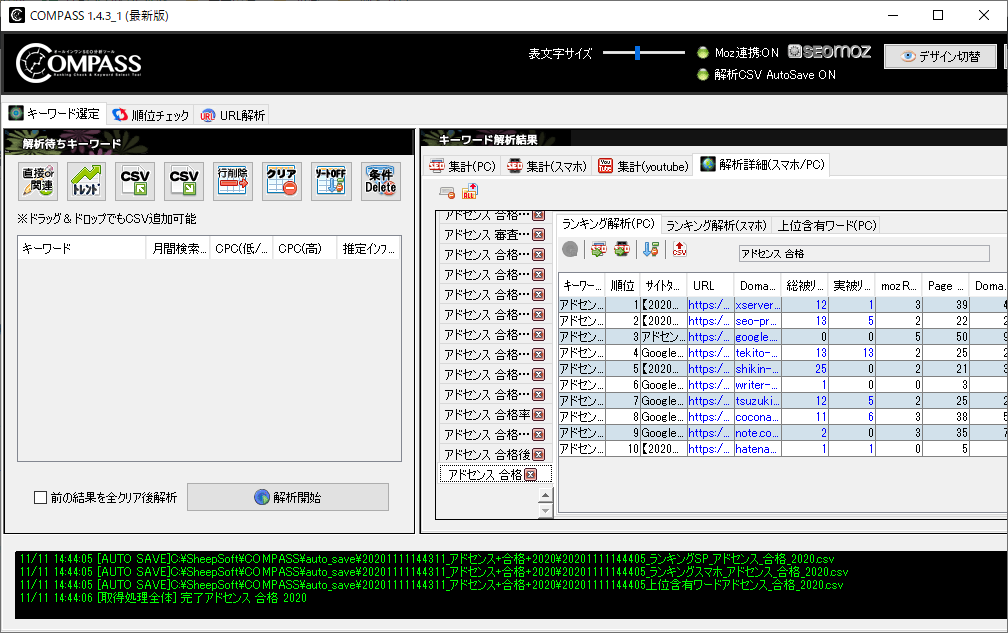
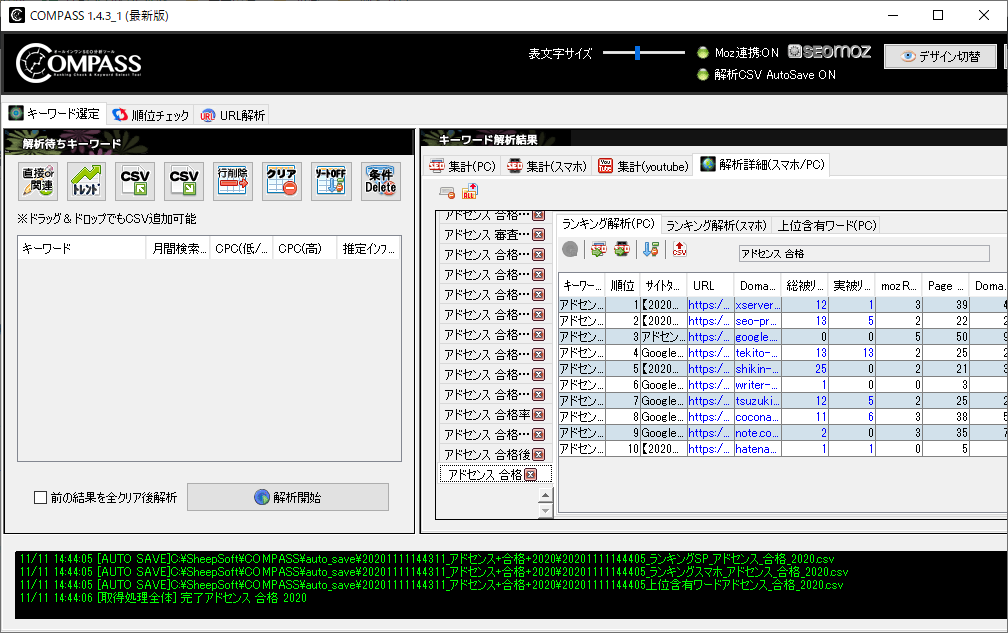
検索結果の上位にいるサイトを事前にチェックできるのが「ライバルサイトのチェック機能」です。


















































これはマジで使えます。
もっと早く気づけば良かったと感動した機能です。
ライバルチェック機能って何?どんなふうに役立つの?
ロングテールのキーワードばっかり狙っても、検索ボリュームが少なくてアクセスが増えませんよね?






















ロングテールって何?


















































ロングテールとは、3語以上を組み合わせたキーワードです。
例:「スマホアプリ 動画編集 iPhone 無料」
狙っているキーワードで競合がいても、競合が弱ければミドルワードを狙うことができます。
ロングテールと比べてライバルが多いですが、検索ボリュームが多いのがミドルワードの特徴。






















ミドルワードも教えて欲しい。


















































ミドルワードは、2語程度を組み合わせてキーワードのことです。
例:「スマホアプリ 動画編集」
Comapssを使って、ミドルワードを狙うイメージを紹介します。




競合数が多いから、記事を書くのやめよう。
ロングテールばかり狙ったら、あんまりアクセスが増えない(涙)






















競合数が多いけど、稼げそうなミドルワードを見つけた。
Compassで上位記事のチェックしておくか。
ん?あんまり上位サイトのドメインパワー強くないな。
記事を書いてみるか。
→結果:検索順位の上位にサイトが表示された!






















グーグルの上位に表示された!
アクセス数がすげー!


















































ちゃんと探すと、こういうキーワードが見つかります。
Compassには狙っているキーワードの上位トップ10記事のドメインパワー、記事単体の評価(MOZスコア)、サイトへの被リンク数が一覧表示されます。
Compassの実際の画面です↓先ほどの「アドセンス 合格 cocoon」のトップ10記事と、そのデータです。
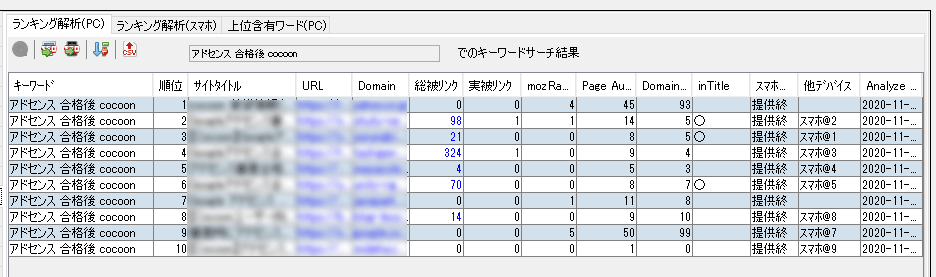
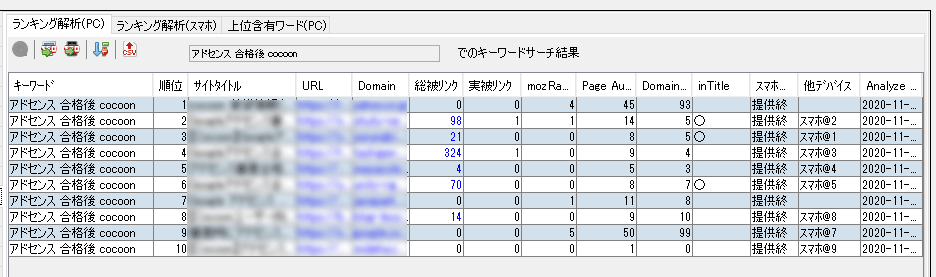
競合の数が多くても、トップ10記事のスコアが低いことが結構あります。








































































自分のサイトのスコアも数値化させることができます。
上位サイトと比較して「負けてない」と思えば記事を書けばOKです。
キーワードの競合がある程度いても、上位陣のスコアが低ければミドルワードを狙うと検索上位に表示されます。
その結果アクセス数は増えます。
わたしはこの手法をひたすら繰り返していますが、当ブログのアクセス数は1か月平均で約12万PVです↓
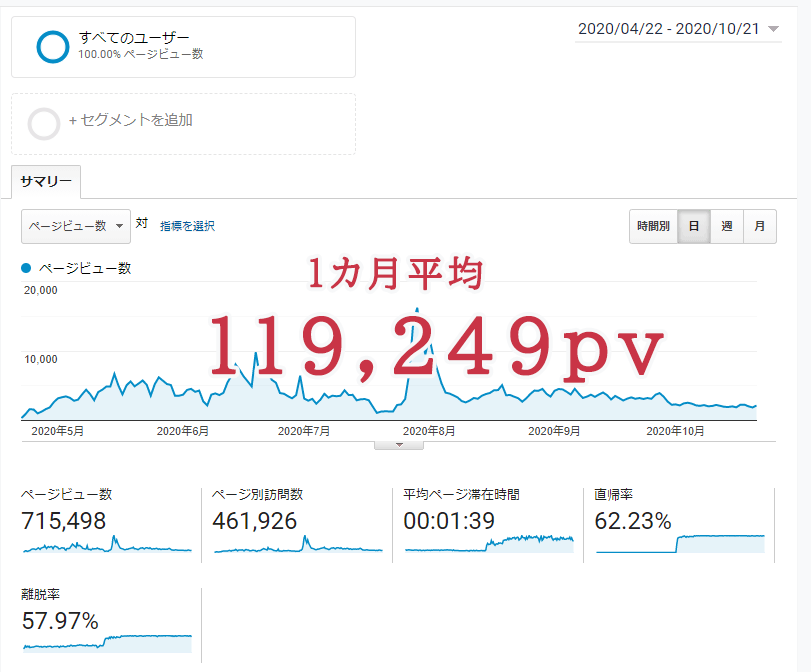
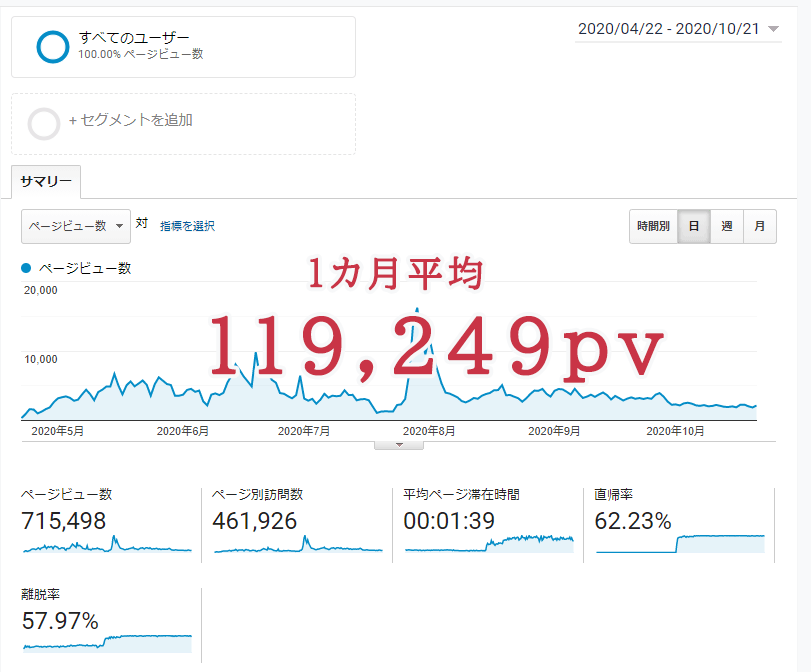
計測:グーグルアナリティクス






















作ったばっかりのブログでも同じぐらいアクセス稼げますか?


















































上のデータはブログ開始日より半年間(2020年4月22日~10月21日)のものです。
副業ブログを始めたばかりのオジサンブログでも、これぐらいのアクセス数が稼げました。
ここまで紹介した「競合キーワードのチェック機能」「ライバルサイトのチェック機能」は、Compass開発会社の「キーワードスカウターST」でも実装されている機能です。
実は私、キーワードスカウターSTも購入して使っていました。



キーワードスカウターSTを持ってるのに、なんで同じ機能のCompassを買ったの?


















































実は次に紹介する「検索順位チェック機能」が目当てでした。
この機能はキーワードスカウターSTには含まれていません。Compassオンリーです。
③Compassの機能:検索順位チェックをレビュー
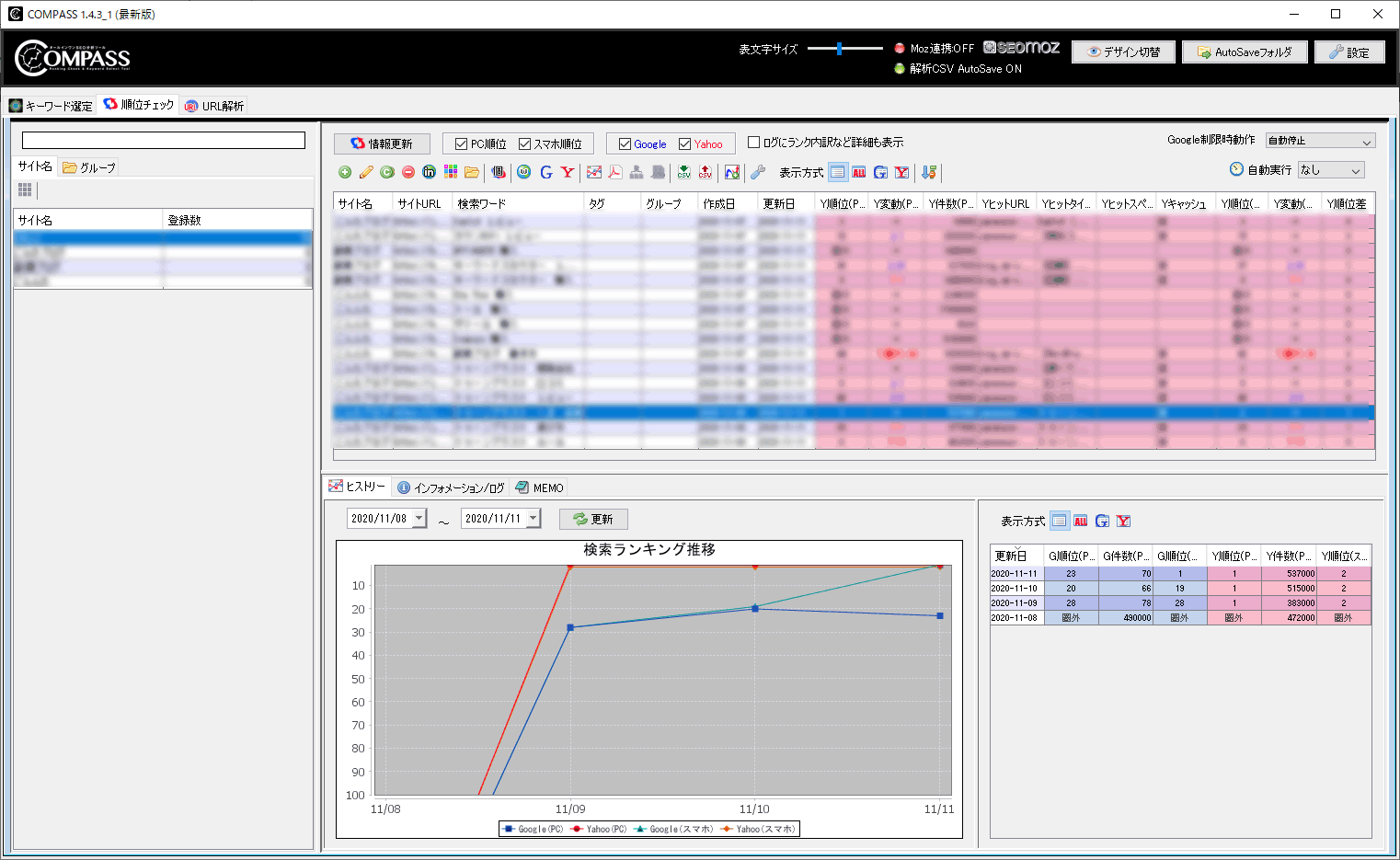
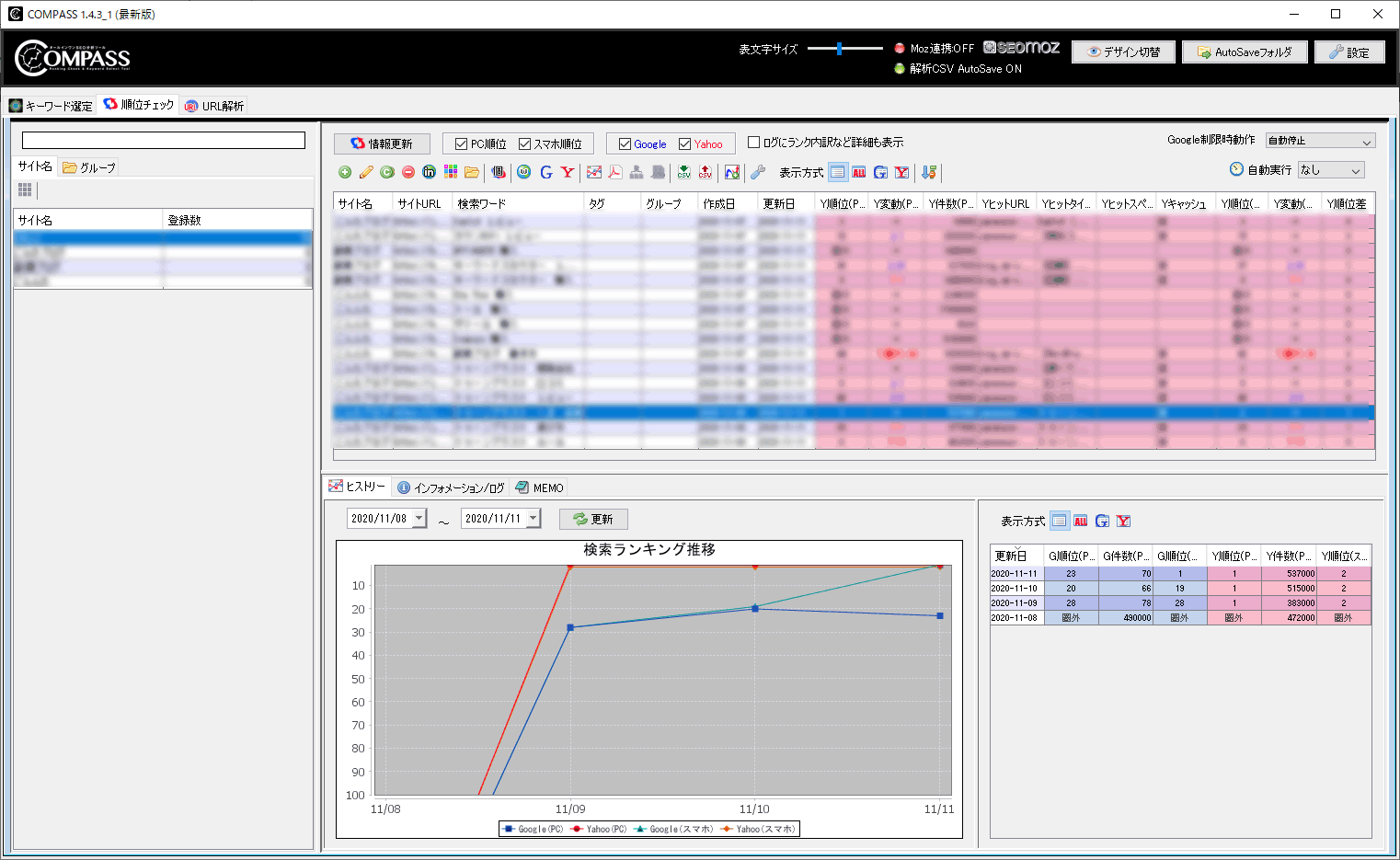
収益目的のブログを運営している人で、「GRC」や「Rank Tracker(ランクトラッカー)」の名前を聞いたことがない人っていますか?






















Manablogを運営しているマナブさんを筆頭に、ブログでメチャクチャ稼いでいる人はみんな使っているツールですよね?


















































GRCやランクトラッカーの機能こそが検索順位チェック機能です。
その機能が、Comapssにも標準仕様でついています。


















































この機能が使いたくてCompassを購入しました。
後で詳しく説明しますが、GRCやRank Trackerより圧倒的に安い。
検索順位をチェックが必須な理由






















なんで検索順位をチェックするのか、その必要性がわかならいなー。


















































検索順位をチェックしている場合と、そうでない場合のイメージを紹介します。






















最近ブログから収益が発生してるな!
がんばって記事を増やしてるからだなー。
→数週間後






















































かつての私が、このパターンです。
「とにかく記事を書く」
これしか頭にありませんでした。
こんな運営方法だと、さすがに疲れます。
検索順位をチェックする意図や必要性がイマイチわかっていなかったので、新しい記事を書けば改善すると思ってました。
完全な知識不足でした。
次の例はCompass導入後、検索順位をチェックするようになったイメージです。






















最近ブログから収益があがる!
がんばって記事を増やしてるからだなー。
→毎日順位チェックを実施






















月2万~3万円の収益が発生する記事の順位が、5つつも落ちてた。
早く気づけて良かった。
リライトして記事の掲載順位を戻そう。
→数日後:掲載順位が再び上位に戻る






















掲載順位が上位に復活した!
毎週2万~3万円発生するところまで回復したよ。
収益が発生する記事って、超貴重です。
新しい記事を追加するより、収益を生む記事のメンテナスに時間をかけたほうがお金を稼げます。
コレを理解するのにかなり時間がかかりました。








































































各検索エンジンで狙っているキーワードを全部マニュアルでチェックするって手間かかりすぎます。
最近って、検索エンジンはモバイル版が別途できてます。つまりパソコンの検索結果と、スマホでの検索結果って違うんです。
しかもGoogle版、Yahoo版ってそれぞれあるんです。
それを狙っている全てのキーワードをマニュアルで調べていくって、1日何時間かかるんですか?
ブログでお金を稼ぐには検索順位の結果がものすごく重要です。
掲載順位がどうなっているかを把握しないと効率良くお金が稼げません。


















































ツールを使うと、狙っているキーワードの掲載順位が一覧とグラフで表示されます。
前日比もでるので、感覚的に大量の情報を把握できます。
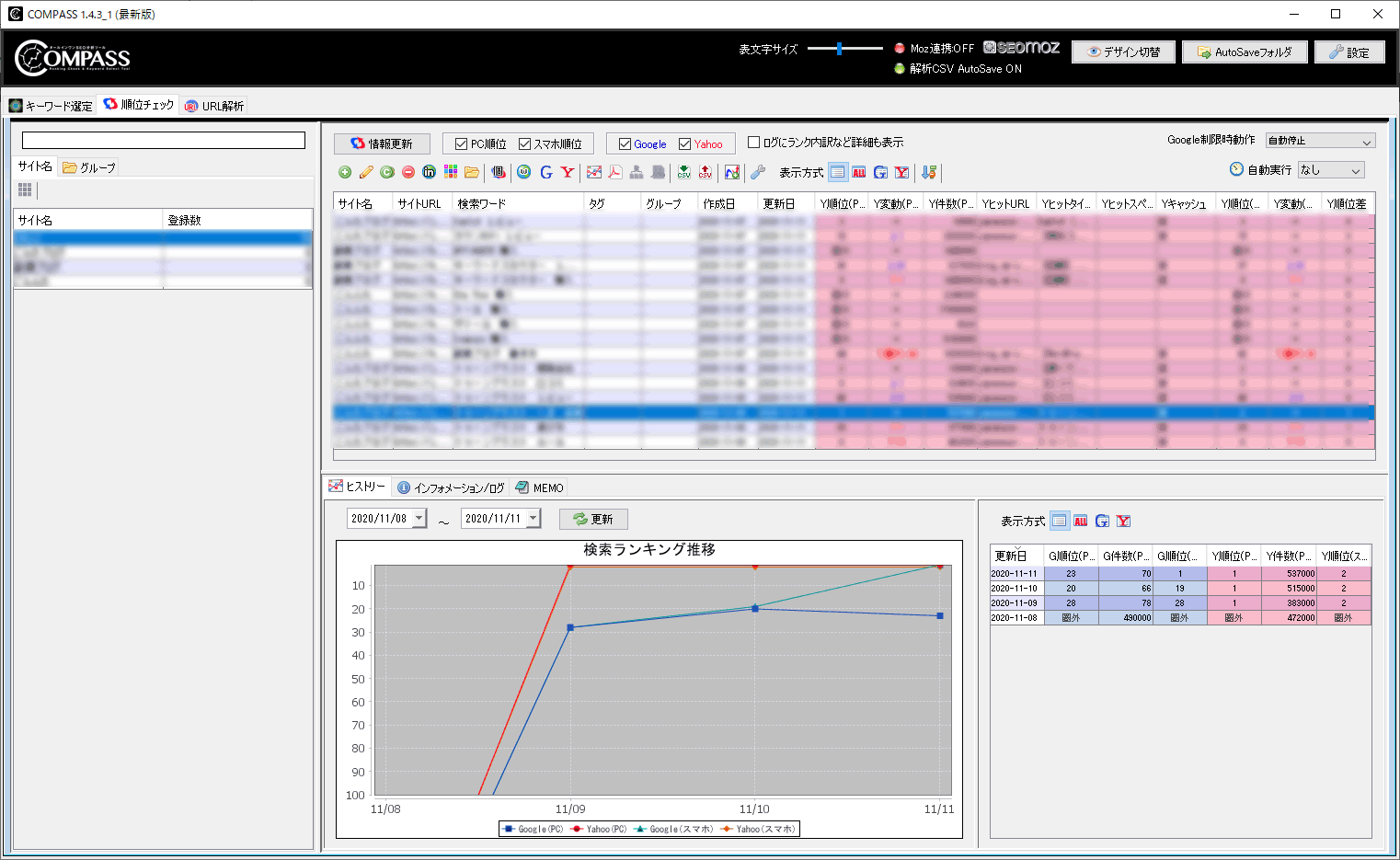
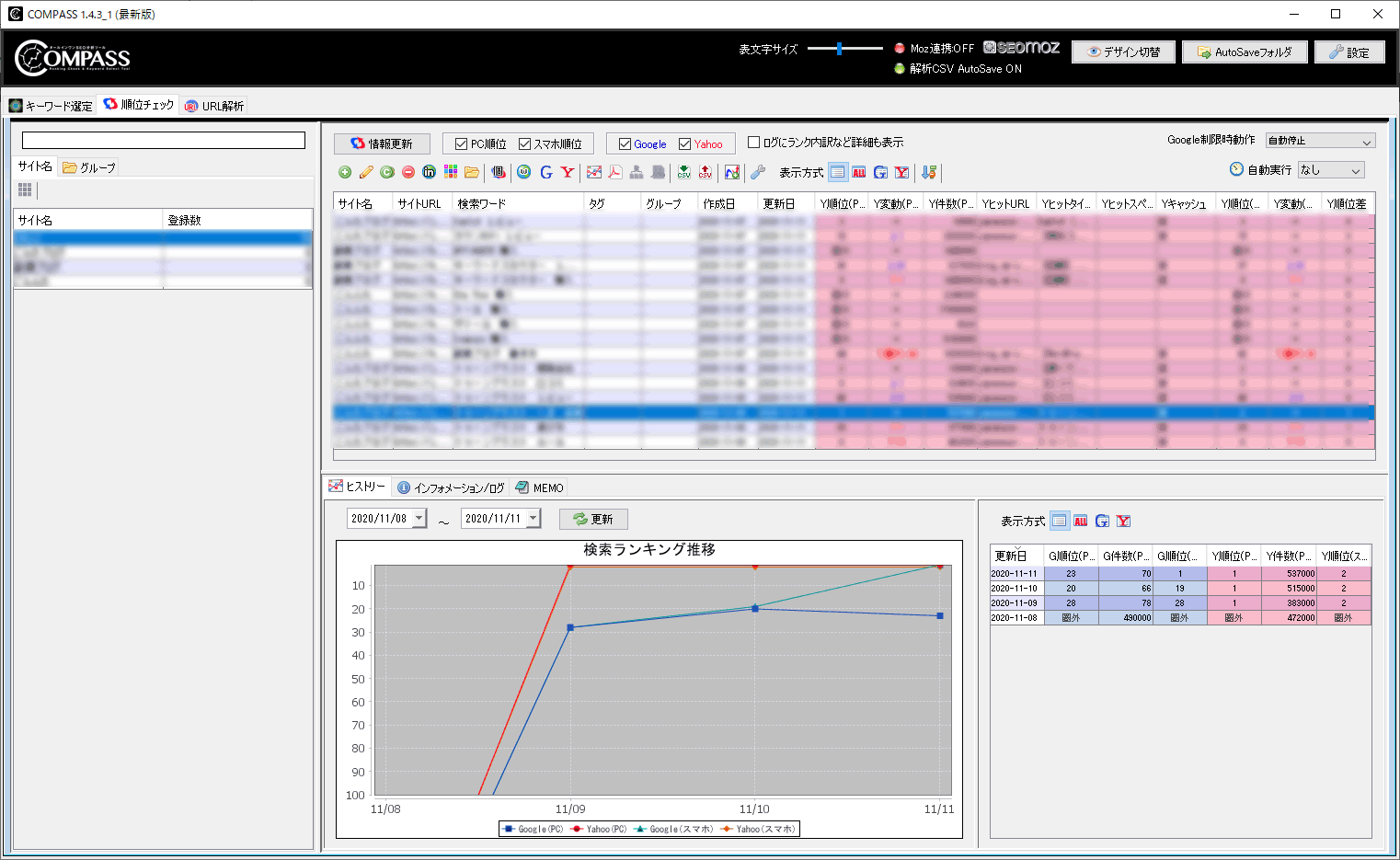
Compassと他の検索順位ツールとの料金比較
私がCompassを選んだ理由、それは「買い切りでコスパがいい」。
Compassは7,980円(税抜き価格)。買い切りタイプです。購入後の追加課金は一切ありません。
GRC、Rank Trackerはサブスクタイプです。毎月なり、毎年お金を払う契約タイプです。
- GRC:サブスクタイプ
- Rank Tracker(ランクトラッカー):サブスクタイプ


















































Rank Trackerの料金システム
Rank Trackerには機能が限定されている無料ライセンスもありますが、収益目的のブログ向けだと2つのライセンスから選ぶことになります。
- Professional:149ドル(1年間)
- Enterprise:349ドル(1年間)
Professionalが1年間で149ドル、約16,000円ほど。
Enterpriseが1年間349ドルで、約37,000円。
※為替レートは2020年11月12日のものです。
高い!各プランの違いを調べる気が失せるぐらいの価格でした。
企業とか、メチャクチャ稼いでいるブロガーさん向けなんでしょうか?
ちょっと私には手が出ません。


















































毎年払うのいやだー
GRCの料金システム
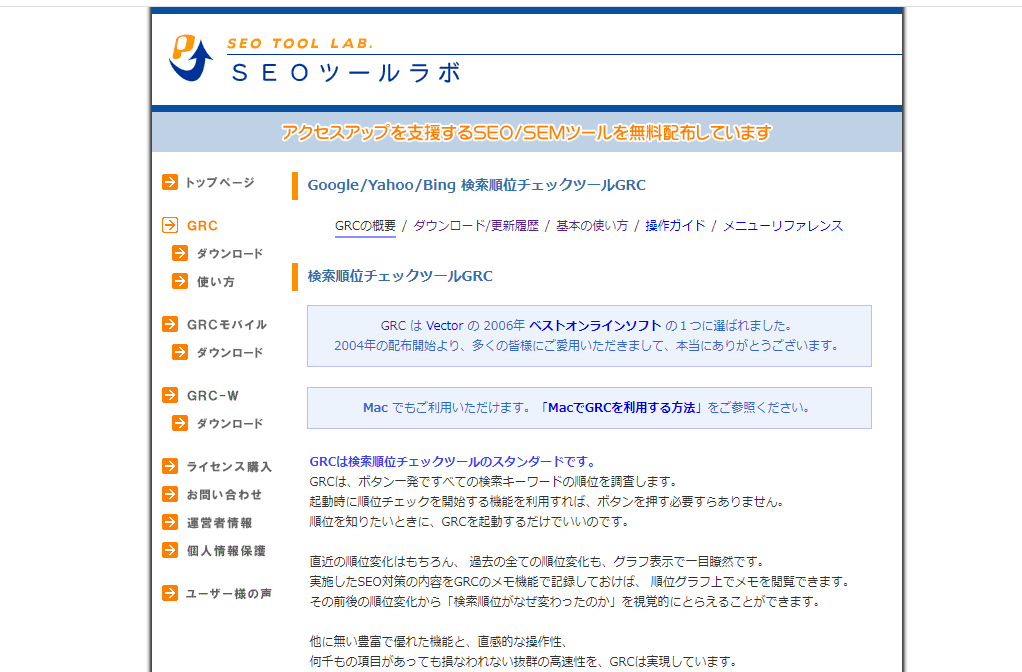
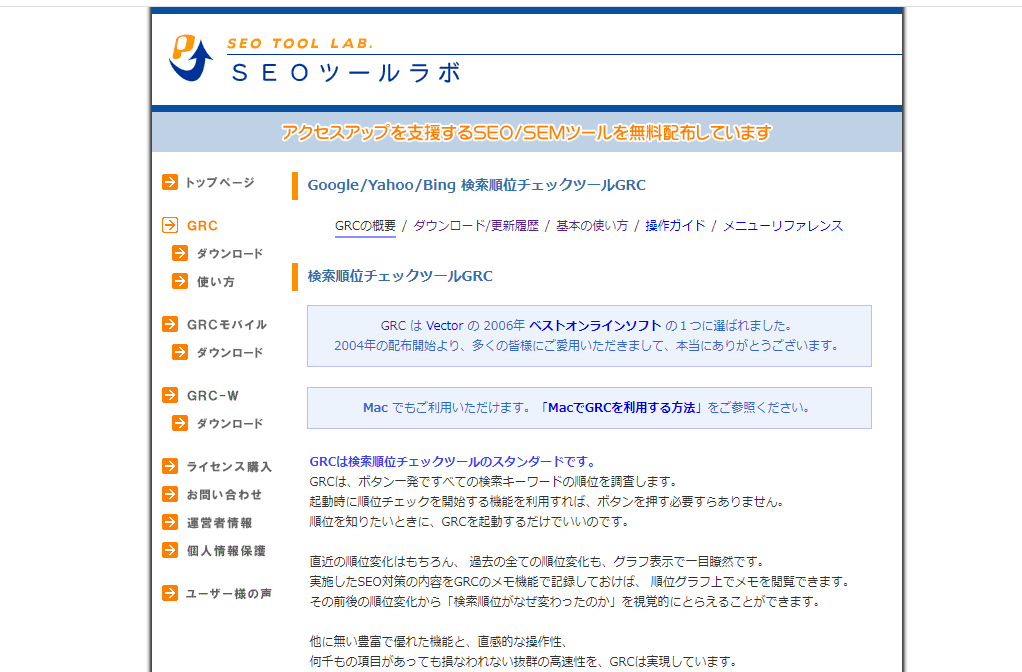
GRCもRank Trackerと同じくサブスクタイプの順位チェックツールです。


















































ライセンス形態によって料金が結構違います。
- ベーシック:450円(月額)
- スタンダード:900円(月額)
- エキスパート:1,350円(月額)
- プロ:1,800円(月額)
- アルティメット:2,250円(月額)
1年間分をまとめて払うと割引されます。
各ライセンスの違いですが、検索順位できるURL数やキーワード数の制限です。
上位プランになるほど、たくさんのキーワード、記事で検索順位チェックができると理解すればOKです。






















ベーシックで月額450円だったら、それほど高くないですよね?


















































かつての私もそう思ってました。






















じつはGRC、「GRC用のライセンス」と「GRCモバイル」が別契約なんです。
GRCライセンスとはPCでの検索結果、GRCモバイルはモバイルサイトの検索結果用です。
パソコン用の検索エンジンとモバイルサイトの検索結果は違いますがこの両方のチェックをしたかったら、GRCライセンスとGRCモバイルライセンスが必要になります。


















































450円 ×2= 900円が、ベーシックライセンスの月額料金という計算です。
アナリティクスでユーザーデータを確認してみました↓
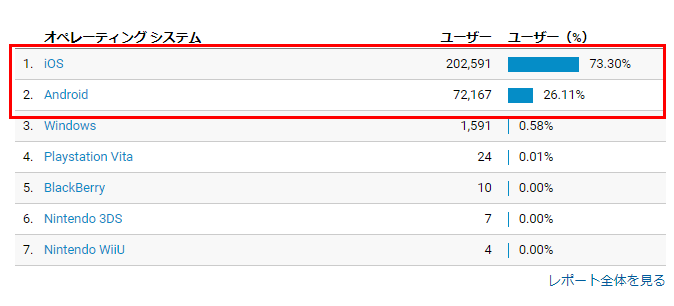
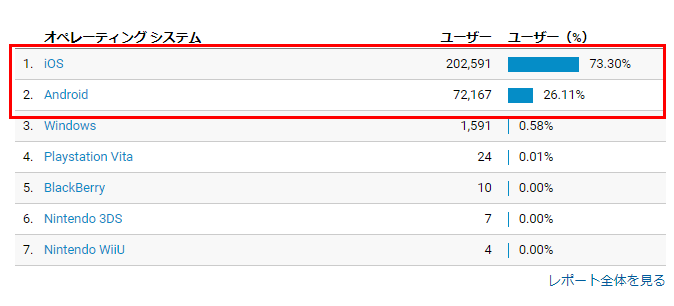
測定:グーグルアナリティクス
当サイトへのアクセスの99.4%が、スマホです。
もうほぼ100%スマホユーザーのアクセス。スマホの検索順位チェックって必須です。
私の場合ベーシックだとスペックが足りずに、上位のスタンダート(月額900円)が必要でした。
モバイルもチェックしたいとなるとライセンスの追加で合計1,800円(月額)。
GRCはサクサク検索順位をチェックしてくれるのでかなり便利。機能的には良いツールだと思いましたが、ちょっと料金が気になる。


















































毎年課金するのはちょっと嫌だなと思いました。
この料金システムが理由で、私はGRCからCompassに切り替えました。
Compassのデメリット
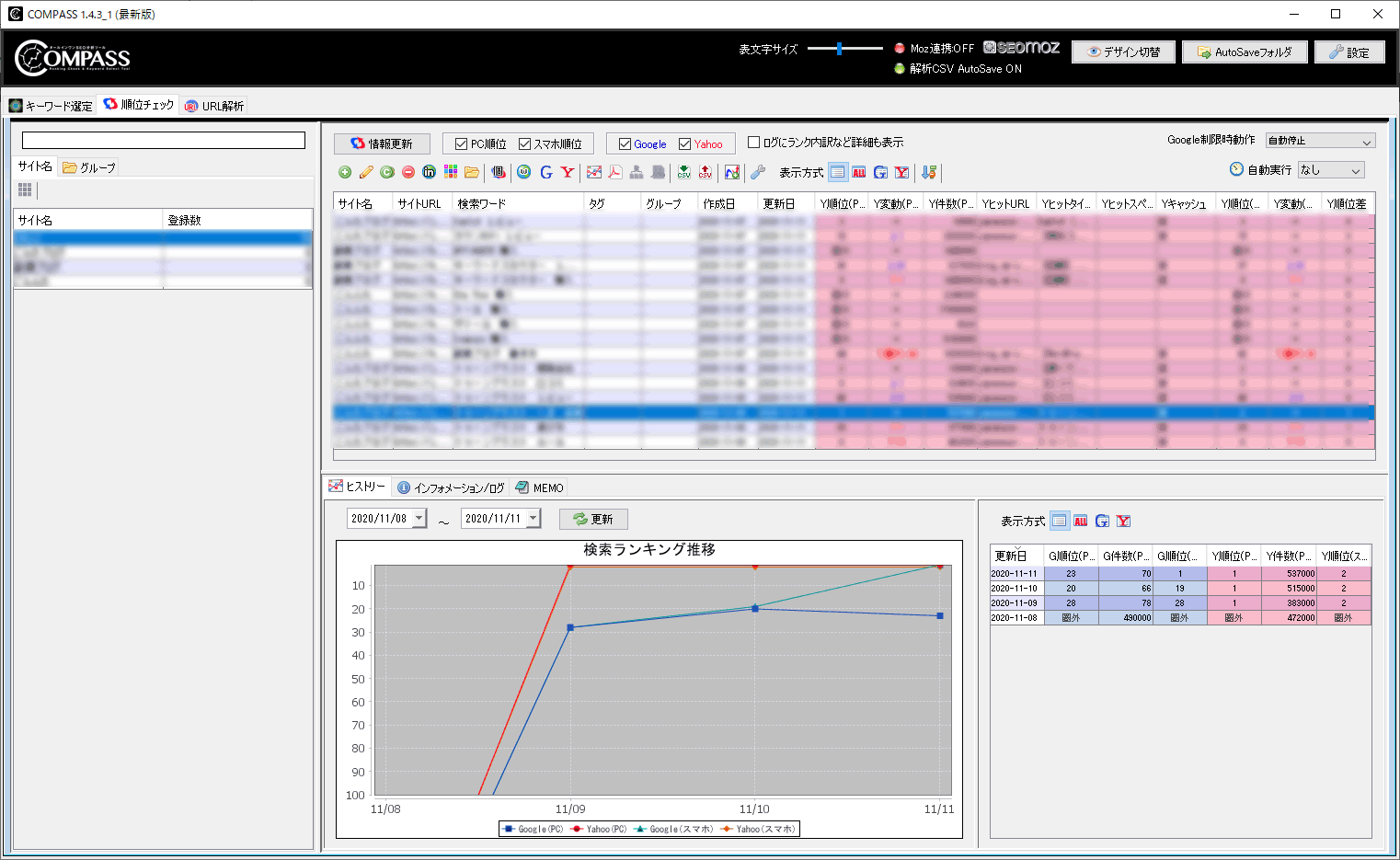
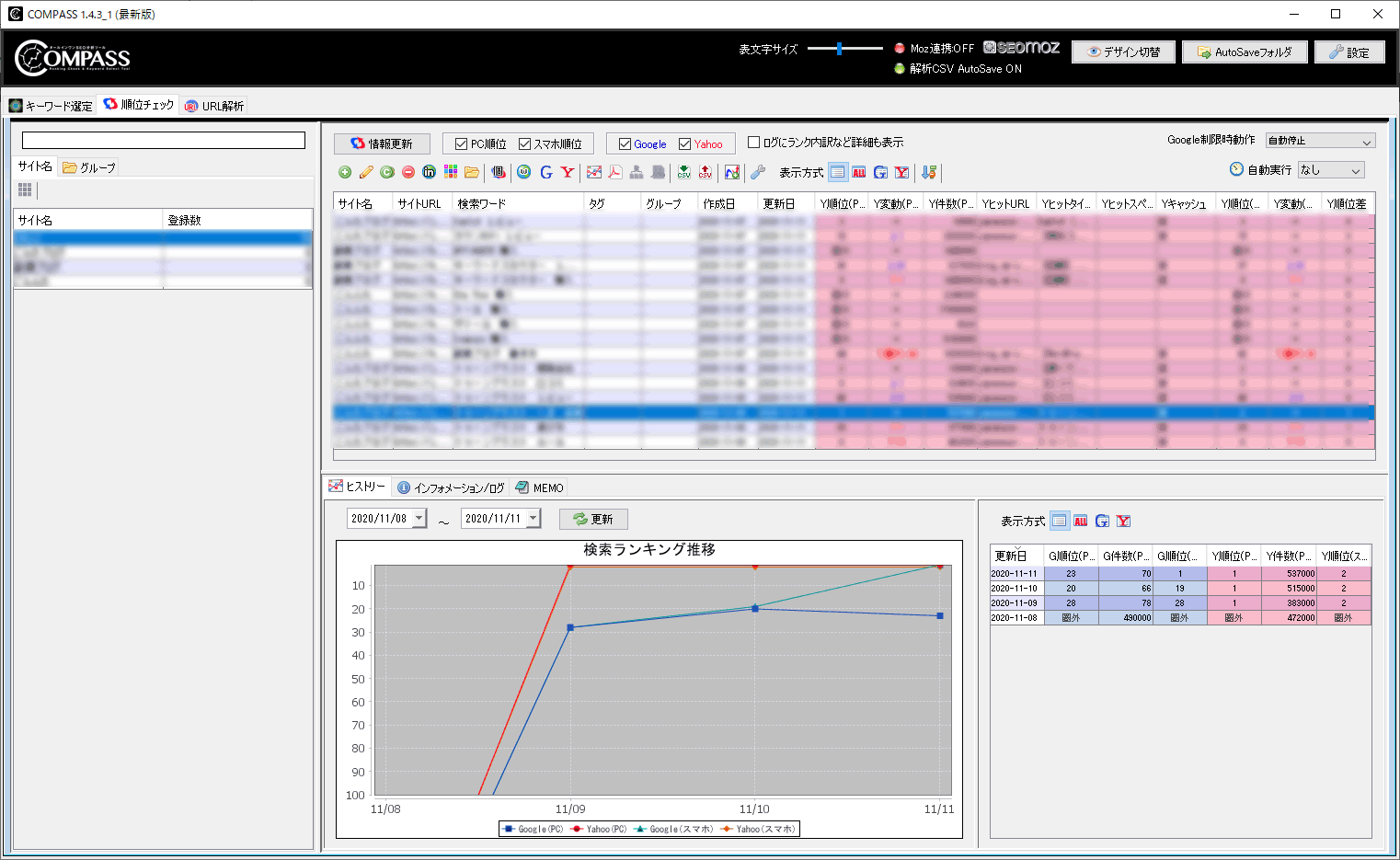
結構気になるデメリットがあります。
公式サイトのスペックを見ても分からない使用感を含めて、私が感じたCompassのデメリットをあげていきます。
①デメリット:検索順位の取得がGRCと比較して遅い
GRCユーザーの私からすると、検索順位の表示が遅いと感じました。
正直いって、「少し」ではなく「だいぶ」遅く感じます。
Compassの通信ログを調べたところ、以下のような出力がありました。


※同一IPから一定期間内連続発信制限への対応
Compassから検索エンジンにデータ確認を行う際、検索エンジンにスパムと認定されないように自動的に間隔をあけるようになっているようです。


















































これが原因で遅く感じるんですね。
ただしCompassで検索順位をチェックしている最中に、Compassを放置して他の作業はできます。
ネットを見たり記事を書いたりしていても、パソコンが固まるような事象はありませんでした。
ちなみにCompassは複数立ち上げることができます。
「Compassで検索順位データを取得(放置)」、「別のCompassを起動してキーワードの競合チェックする」といった使い方ができます。


















































「検索順位が今すぐ表示されないと困る!」って人には向きませんが、私は特に問題なく使えています。
PV数が月間12万~15万、収益が20万円ぐらいの当サイトレベルであればCompassで全然OKです。
チェックしたいキーワードがたくさんある人や、100万円以上を稼ぐようなブログ運営をしている人は、GRCのような専門ツールに切り替えたほうがいいかもしれません。
②デメリット:スマホ・タブレット端末で使えない
Compassはパソコンにインストールして使うタイプのツールですが、スマホ(iPhone、Android)、タブレットに対応していません。
現在対応しているのはWindowsとMacのみです。
- 非対応:スマホ(iPhone、Android)、タブレット
- 対応:パソコン(Windows、Mac)


















































スマホやタブレット端末でブログ運営している人は使えません。
③デメリット:マニュアルが私の嫌いなPDFファイル
Comapssを購入すると、操作マニュアルが付いてきます。
これがPDFファイルなのです。


















































「なぜウェブマニュアルじゃないの?」って思いました。
新しいスマホに切り替えたりしたら、若い人はマニュアルを読まずにすぐ使いこなせるんでしょう。
私のような頭が固くなり始めた40代のオジサンは、そう簡単にはいきません。
ウェブマニュアルと比較してPDFファイル全般、必要な情報への到達に時間がかかってしまいます。
④デメリット:インストールまでがちょっと面倒
初見殺しです。
決済完了後にサイトへ移動し「商品をダウンロード完了」と思ったら、ダウンロードしたのはPDFファイル。
この中PDFファイルの中にダウンロードリンクが書いてあって。。。。というプロセスが必要になります。


















































正直Compass本体をインストールまでが面倒
Compassのメリット
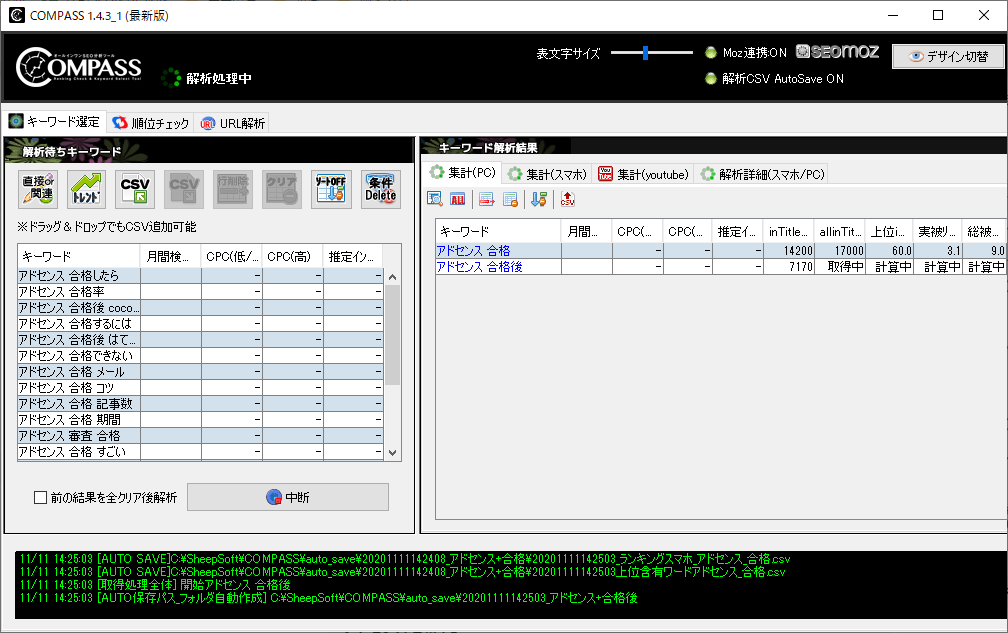
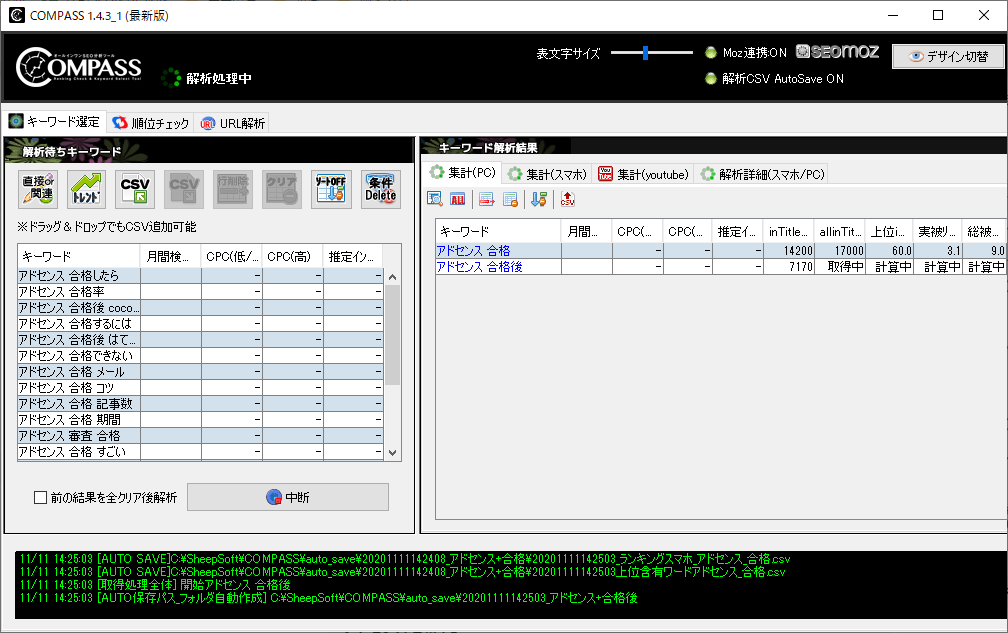
Compassのメリットを紹介します。
①メリット:オールインワン


キーワード競合チェック機能、ライバルチェック機能、検索順位チェック機能はどれもブログ運営で必須です。
Compass1つで全部対応してくれるのでメチャクチャ便利です。
- キーワード競合をチェックする(Compass)
- 上位サイトをチェックする(Compass)
- ブログ記事を書く(自力)
- 検索順位を毎日眺める(Compass)
②メリット:圧倒的にコスパが良い
Compassは買い切りで7,980円(税抜き価格)です。
じっさいにCompassを使いその機能だけを評価すると、価格はそれほど高いとは感じないツールです。


















































③メリット:モチベーションがあがる
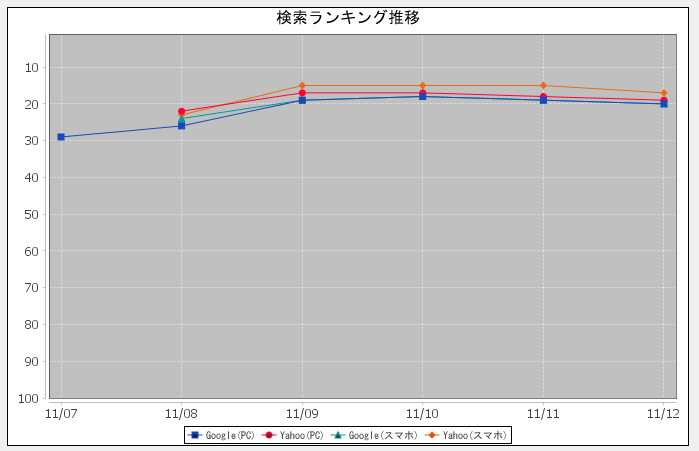
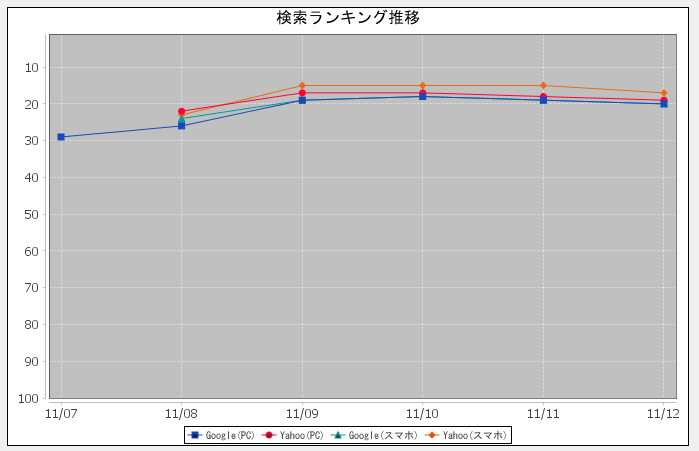
検索順位のチェック機能はモチベーションがぐっと高まる効果があります。
公開した記事は、成績表のように掲載順位が表示されます。
成績は時系列でグラフ化されるので、伸びている記事や落ちている記事を確認できます。


















































④メリット:モバイル検索にも対応している


検索順位のチェック機能についてですが、標準仕様で「PC順位」「スマホ順位」に対応しています。
GRCだと、別ライセンスの購入が必要なオプション。
これが追加料金なしで利用できます。
「Googleの結果を知りたい」、「Yahooの結果を知りたい」といったオプションも無料で利用可能。


















































PC順位とスマホ順位がかなり違うことがある。
同じキーワードの検索結果が20位ぐらい違うのを見て驚いたことがあります。
⑤メリット:「キーワード」「サイト数」の登録が無制限
これは本当に?と思う最上級クラスのメリットです。
Comapassで検索順位をチェックするさいに登録できるキーワード、サイト数がともに無制限なんです。


















































GCRと比較します。GRCだと一番安いベーシックで、URL数が5。キーワードが500です。
だいぶCompassがヤバいことに気づきます。
Compassでお金を稼ぐブログは作れるか?
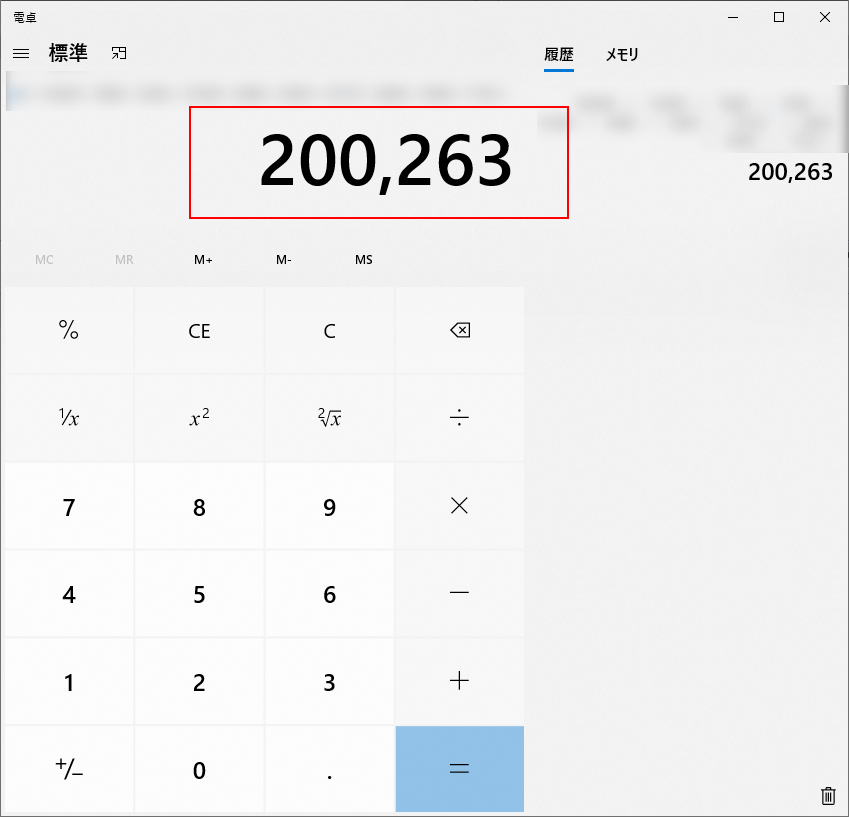
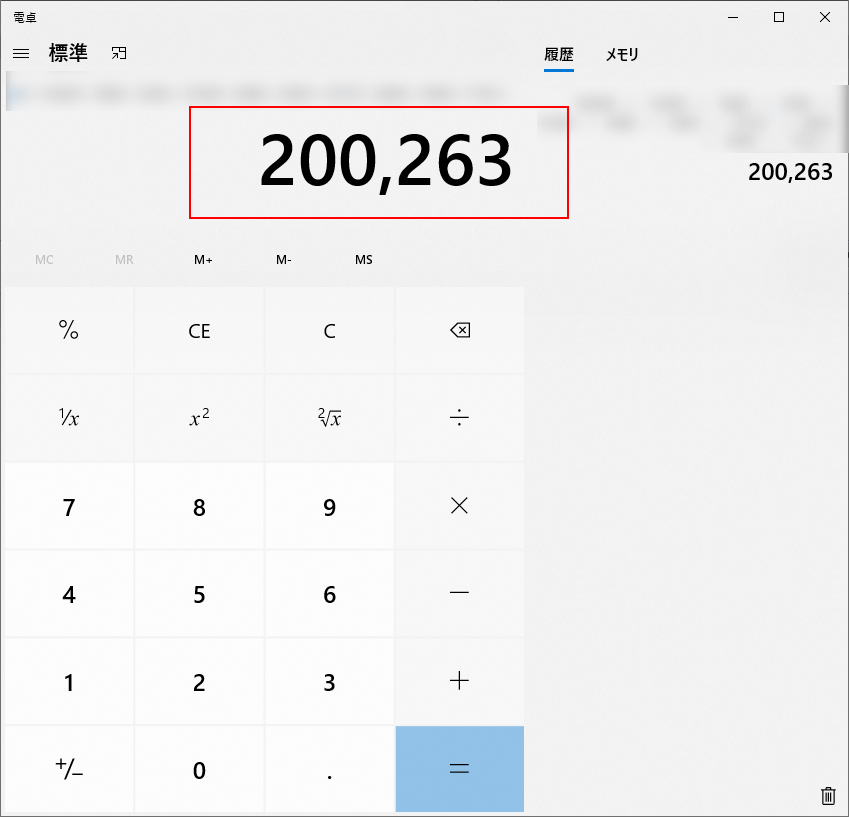
Compassを導入してブログ運営をした結果です。
副業ブログを始めて半年ですが、半年目の先月(2020年10月)の収益が、初めて20万円を突破しました。
正確には、200,263円


















































Compassを導入以前の状況
とにかく100記事を目指して、新記事を追加するのが重要だと思ってました。
- 新記事を増やすこと
- 文字数をたくさん書くこと
- 競合をさける
「リライト作業が重要」って耳にしたことはありますが、正直何をすべきか考えたことがありません。


















































Compass導入後のブログ運営
ブログに費やす時間が減り、効率的になりました。


















































「検索順位をCompassでチェックして、収益が上がる記事の順位をチェック」
「順位が落ちている記事があればリライト」
こんな感じの運用です。
無駄な時間が減った分、ブログの勉強時間が増えました。
上位陣のブログをチェックしたり、Youtubeのブログノウハウなどを視聴する時間が出来たのはラッキーでした。


















































【Compassレビュー】他のツールは要らなくなりました
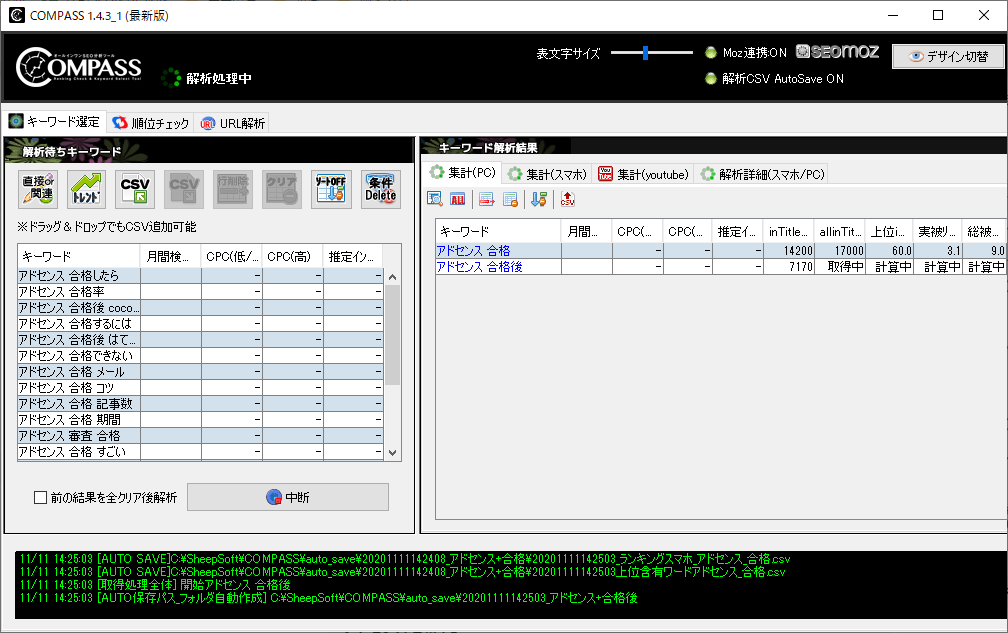
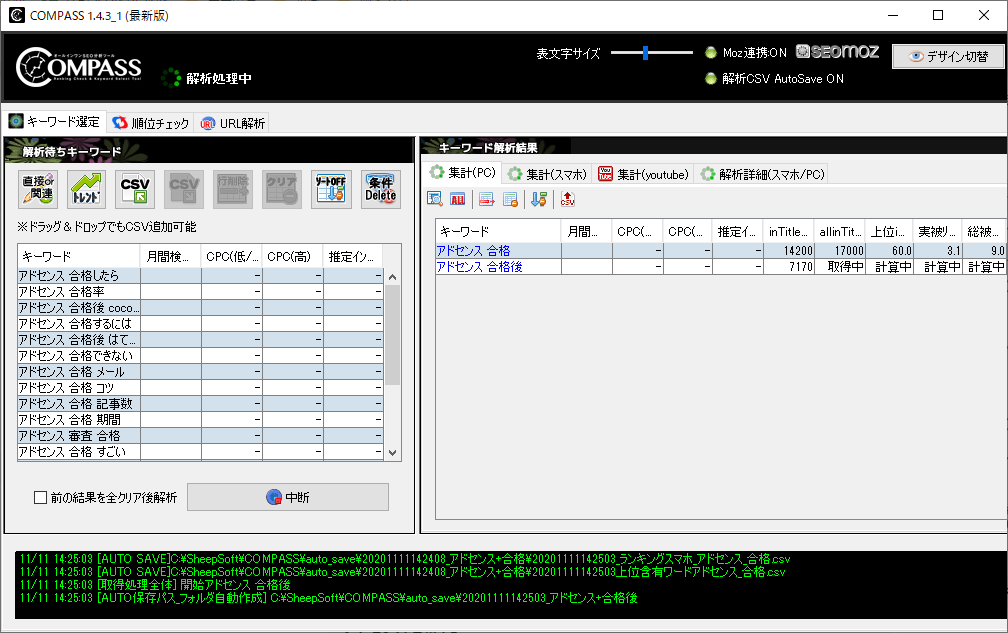
個人的に5段階でこんな感じの評価です。
| 機能の豊富さ | ⭐⭐⭐⭐⭐ |
|---|---|
| 機能の利便性 | ⭐⭐⭐⭐⭐ |
| ツールの反応速度 | ⭐⭐⭐ |
| 取得データの信頼度 | ⭐⭐⭐⭐⭐ |
| ツールの操作性 | ⭐⭐⭐⭐ |
| 操作マニュアル | ⭐⭐⭐ |
| コスパ | ⭐⭐⭐⭐⭐ |
Compassは私が使ったことのある有料ツールの中で、価格も含めてナンバーワンのツールです。
気になるのは、検索順位チェック機能を使っている際の取得スピードぐらいです。
それでも購入して損をしたとは全く思いません。


















































公式サイト COMPASS販売ページ
まとめ
有料SEOツール「Compass(コンパス)」のレビュー記事でした。
キーワードスカウターSTをすでに購入していた私にとって、ほとんど同じ機能のCompassを買うかは結構悩みました。
それでも、GRCを使い続けるよりコスト的にメリットがあるなと判断し決断しました。
ちなみにCompassは購入して、商品をダウンロードする商品です。


















































決済のタイミングから商品をダウンロードできる日数が14日間と限定されています。
しかもダウンロードの方法が結構わかりにくいなと感じました。
Compassの導入に不安な方向けに解説記事を用意しました。
【図解】Compassの購入方法と、ファイルのダウンロードの仕方を解説。
今回は以上です。
最後までお読みいただきありがとうございます。
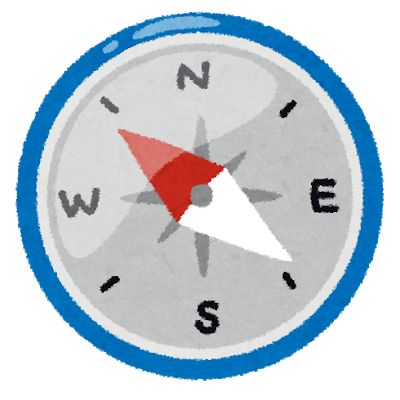
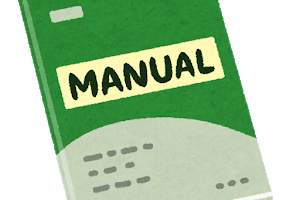










Compass(コンパス)を購入しようか悩んでいる。
どんなことが出来るツールなの?
メリットだけじゃなく、デメリットもしりたいなー
ブログでお金稼ぐのに役立つの?